Для правильной и полноценной работы SmartTV необходим Adobe Flash Player. О том, что это такое, как установить, обновить, настроить и расскажет эта статья.

О программе Adobe Flash Player на телевизор
Adobe Flash Player – это приложение, необходимое для воспроизведения Flash-анимации на веб-страницах, проигрывания видеофайлов формата FLV и просмотра фильмов и сериалов через встроенный браузер. Постепенно потребность в нем уменьшается благодаря развитию технологии HTML5.
Установка
Устанавливать рассматриваемый плагин нужно только на старых телевизорах, работающих под управлением Android 6. На новых устройствах такой необходимости нет – в них он установлен изначально или полноценно поддерживается HTML5. Порядок действий следующий:

Установка Adobe Flash Player на Android Mini PC/TV Dongle
- Перейти на страницу загрузки продуктов компании
- Скачать установочный файл.
- Сохранить скачанный инсталлятор на флешку с файловой системой
- Выключить телевизор и вставить в него накопитель.
- Включить телевизор.
- Отказаться от проигрывания мультимедиа и согласиться на установку Flash Player нажав на кнопку «Принять».
- Дождаться завершения установки.
- Проверить работоспособность установленного плагина, зайдя на веб-сайт, на котором видео ранее не отображалось.
Настройка
После установки специально настраивать «Флеш-Плеер» не нужно – все функции работают по умолчанию. Настройка нужна только для повышения безопасности. Порядок действий следующий:

- Открыть список установленных приложений.
- Запустить Аdobe Flash Player.
- Перейти «Менеджер настроек» => «Хранилище».
- Поставить галочку у строчки «Спрашивать, прежде чем позволять новым сайтам сохранять данные…».
- Вернуться назад, в «Менеджер настроек» и перейти в «Камера и микрофон».
- Поставить флажок в стоке «Запретить всем сайтам использование микрофона».
Как обновить Флеш Плеер
В смарт телевизорах, работающих под управлением ОС Android можно обновить до версии 11.1.115.81 (от 10.09.2013). Это самая свежая версия для Android 4.0, но она без проблем работает и на версиях 5.0 и 6.0. Если телевизор был выпущен позже этой даты, то обновлять Flash Player смысла нет.
Порядок действий следующий:
- Перейти на страницу с архивными версиями плеера и скачать последнюю версию.
- Сохранить скачанный установщик на флешку.
- Удалить с телевизора Flash Player.
- Выключить ТВ, подключить флешку.
- Включить устройство и согласиться на установку новой версии флеш-плеера.
- Перезагрузить телевизор.
На этом процедура обновления завершена.
Возможные ошибки и их устранение
При проигрывании видео с помощью флеш-плеера могут возникать следующие проблемы:
- Конфликт установленного плеера и встроенного в браузер на основе Chromium (Chrome, Яндекс.Браузер). Если активно используется Chrome, то для решения проблемы можно удалить вручную установленный Flash Player.
- Ошибка установки. Она обычно появляется на телевизорах с закрытой для любых пользовательских модификаций системой. Решение – обновление прошивки вручную или через Интернет.
- Прекратило проигрываться флеш-видео. Причины у проблемы 2: сайт отказался от Flash в пользу HTML5 и устаревшая версия установленного плеера. В первом случае достаточно установить любой современный браузер. Во втором – обновить плеер.
Подводя итог, можно сказать, что Adobe Flash Player это плагин для проигрывания флеш-видео и флеш-анимаций. Его наличие в телевизоре позволяет свободно смотреть фильмы и сериалы онлайн через браузер.
Источник: vybortelevizora.ru
Как установить флеш плеер на телевизор
Мы привыкли, что на компьютере мы можем прямо в интернете просматривать различные видео и фильмы, при этом самому регулировать качество воспроизведения. За всё это на компьютере отвечает флеш плеер (Flasg Player), но, к сожалению, на телевизоре зачастую такого нет в привычном для пользователя виде. Поэтому часто задаётся вопрос о том, можно ли установить флеш плеер на ТВ и как это сделать.

Где скачать и как установить флеш плеер на телевизор
Смарт ТВ всё больше внедряются в нашу жизнь и вытесняют обычные телевизоры. Вместо обычного воспроизведения картинки теперь есть возможность выхода в интернет, что требует установки flash player. Первое, с чего нужно начинать установку — проверка и установка стабильного соединения с сетью интернет. Если надёжного соединения нет, тогда готовьте флешку для скачивания сначала на компьютер. Далее, последовательность действий:
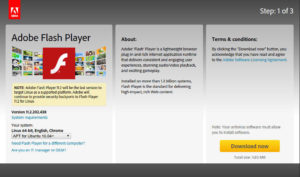
- на официальном сайте компании ТВ нужно скачать последнюю версию прошивки;
- отформатируйте флешку, создайте в ней папку и дайте ей название аналогичное с программой;
- разархивируйте в эту папку все скачанные файлы прошивки;
- перед началом установки нужно выключить устройство;
- подключите флешку и включите ТВ;
- после этого высветиться программа, выберите её, чтобы начать непосредственно процедуру установки плагина.
Несмотря на то что процесс установки кажется довольно сложным и ёмким процессом, на деле всё оказывается довольно просто. Некоторые пользователи даже прибегают к помощи специалистов для решения этих вопросов, но теперь вы можете решить эту проблему самостоятельно.
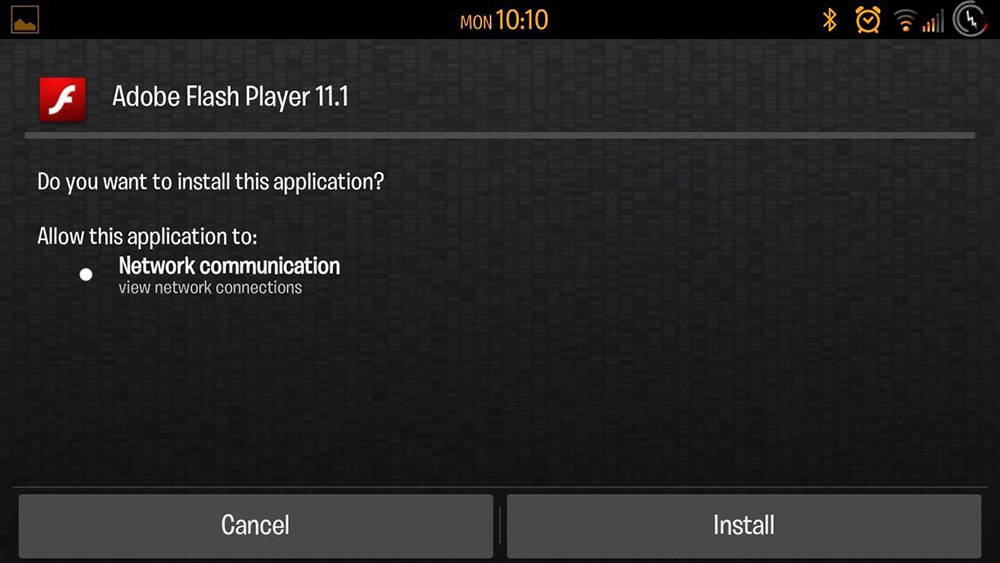
Как обновить флеш плеер на телевизоре
Даже после успешной установки все проблемы не уходят. Рано или поздно флеш плеер устаревает и требует обновление, чем вводит в тупик обычного пользователя, который не знает об этом решительно ничего. Итак, когда начали возникать системные ошибки, нужно перейти к обновлению. С чего начать?
Нужно вспомнить, что плагин у нас установлен в прошивку, поэтому придётся обновлять не сам плеер, а всю прошивку. Именно поэтому мы заходим уже на сайт компании вашего ТВ. Там должна располагаться вся подробная информация о том, как обновить прошивку, все материалы вам будут предоставлены, просто следуйте установленным инструкциям. Однако, нередко бывают ситуации, когда пользователи категорически не хотят обновлять прошивку полностью. При желании, конечно, можно и обновить сам flash, но для этого нужно будет немного разобраться в настройках.
Нам необходимо зайти в меню или настройки самого телевизора и посмотреть, какая версия флеш плеера сейчас активна на ТВ. После этого уже заходим на официальный сайт вашего производителя, смотрим на то, какая версия плеера является актуальной на данный момент для нашей прошивки. Получив всю необходимую информацию, можно переходить к последнему пункту — обновлению. Тут всё аналогично тем пунктам, которые мы разбирали в разделе установки.
Установка и обновление флеш плеера — относительно простое по своей технологии действие, которое должен уметь делать каждый пользователь телевизора.
Источник: setafi.com
Как установить Flash Player для Samsung Smart TV

Флеш Плеер для телевизора Самсунг Смарт ТВ помогает просматривать видеоролики, слушать музыку через интернет. При отсутствии подобной надстройки вместо видеоконтента отображаются значки битого плагина. Если ролики зависают или не работают, в первую очередь нужно обновить проигрыватель.
Функции Adobe Flash Player для Smart TV

Чтобы понимать, для чего создан плеер, нужно знать особенности технологии флеш. Она используется при создании контента через специальные программы и размещении его на интернет-страницах. Плеер дает посетителям ресурсов возможность прослушивать музыку, запускать игры и просматривать видео в режиме онлайн. При размещении данных используются специальные форматы:
- .swf — для анимационных материалов;
- .flv или .f4v — для видеороликов.
Для чтения файлов с такими расширениями требуются плагины. Стандартные проигрыватели могут не иметь соответствующих кодеков. Флеш утилит много, однако самой распространенной является Adobe Flash Player от разработчиков технологии. Ее устанавливают на все компьютеры и Смарт ТВ. Это помогает просматривать видеоролики без ограничений.
Сейчас устаревшая технология вытесняется более новой HTML5.
Флеш имеет несколько недостатков: иногда он работает некорректно, оказывает высокую нагрузку на технику.
Как скачать флеш плеер бесплатно на Самсунг
Загрузить нужный файл можно с любого сайта. Однако рекомендуется использовать интернет-страницы разработчиков или производителя телевизора. Самым простым вариантом считается скачивание плеера на компьютер с последующим переносом на ТВ.
Установка плагина для видео
Эту процедуру выполняют так:
- Подключают к ПК USB-накопитель. Перед переносом программы его форматируют.
- Копируют файл на съемный накопитель. Перед закачиванием на телевизор его нужно разархивировать.
- Выключают ТВ, вводят накопитель в соответствующий слот. После этого нажимают кнопку питания на телевизоре. На экране должен отобразиться значок программы, готовой к загрузке.
- Следуя даваемым системой подсказкам, завершают процесс установки.
Настройка и активация Adobe Flash Player
Особых действий выполнять не нужно. Базовые установки задаются разработчиками. Однако технология считается уязвимой, из-за чего в систему могут проникать вирусы. Для повышения безопасности выполняют дополнительную настройку.

Включение плагина
После скачивания Flash Player для телевизора Samsung Smart TV на экране появляется уведомление о необходимости включения плеера. Активацию выполняют так:
- Запускают браузер. Открывают новую вкладку, нажимая на значок «+» в верхней части экрана.
- Набирают комбинацию browser://plugins. В списке выбирают нужный плагин.
- Нажимают кнопку «Включить», активируют автоматический запуск. Это избавляет от необходимости регулярного выполнения процедуры.
Обновление с помощью перепрошивки
Со временем установленное программное обеспечение устаревает и начинает работать некорректно. Для устранения неисправности обновляют флеш плеер. Переустанавливать другое ПО телевизора не нужно. Для перепрошивки плагина выполняют следующие действия:
- Включают телевизор, устанавливают высокоскоростное интернет-подключение. В главном меню находят пункт поиска новых версий.
- Начинают перепрошивку проигрывателя. Следуют даваемым системой подсказкам. Если обновление относится к нескольким программам, убеждаются, что нужная надстройка находится в списке. Иногда вместо Adobe Flash в перечне присутствует HTML5. Такая технология поддерживается не всеми сайтами.
- Дожидаются завершения процесса. Отключать интернет или отсоединять оборудование от электросети в этот период нельзя. При прерывании связи процедуру начинают сначала.
- Проверяют работоспособность умного телевизора.
Обновление через флешку
Перед тем как установить новую прошивку, нужно:

- Определить модель оборудования. Данные можно найти на наклейке, расположенной на задней панели. А также можно посмотреть информацию в руководстве пользователя. На основе данных выбирают версию программного обеспечения. При установке неподходящего варианта прошивки техника может выйти из строя.
- Определить версию используемого сейчас ПО. Для этого открывают меню, выбирают раздел «Установки». Переходят в пункт настройки программ. Находят информацию об используемой прошивке. После нажатия клавиши OK появляется окно с нужными данными.
После этого выполняют следующие действия:
- На ноутбуке или компьютере запускают браузер. Переходят на сайт разработчика плагина. Ищут нужную версию программы. Для этого нажимают кнопку поиска, активируют клавишу с моделью телевизора. Открывается страница с версиями прошивки.
- Просматривают данные об используемом варианте, чтобы повторно не скачать старое ПО.
- Переходят по ссылке, подтверждают условия пользования программами. Загружают архив прошивки.
- Форматируют USB-накопитель, приводя файловую систему к формату FAT32. Загружают скачанный ранее архив.
- Устанавливают новое ПО на телевизор с флеш-карты.
Как обновить плагин на ОС Android

На устройствах, работающих на базе этой операционной системы, прошивку бесплатно обновляют через официальный сайт Adobe System.
Представленная там версия ПО совместима с большинством свежих вариантов ОС Андроид.
Для обновления плеера выполняют такие действия:
- Переходят на страницу разработчика. Открывают раздел с архивными версиями. Файл можно сохранить на телефон, компьютер или ноутбук.
- Переносят готовый архив на съемный накопитель, который предварительно форматируют. Удаляют устаревшую версию плагина.
- Загружают новую версию прошивки с флеш-карты.
- После завершения процесса установки выключают и вновь включают телевизор.
Проверка подключения
В первую очередь убеждаются в соответствии скорости подключения системным требованиям плеера.
При использовании беспроводного интернета объема трафика может быть недостаточно для нормальной работы плагина.
Иногда скорости подключения не хватает для нормального отображения видеоконтента. В таком случае Wi-Fi стоит заменить проводным соединением, для этого к телевизору и роутеру подключают IP-кабель.
Сам маршрутизатор тоже нужно настраивать, поэтому используют веб-интерфейс, в который входят через компьютер. Настройки адаптируют под нормальное воспроизведение мультимедийного контента. Для этого находят и активируют функцию Multicast.
Это повышает эффективность видеопотоков, передаваемых по каналам IP TV.
Настройка параметров
На этом этапе выполняют следующие действия:
- Открывают проигрыватель. Нажимают клавишу Settings.
- Переходят в раздел «Менеджер настроек». Находят пункт «Хранилище». Ставят галочку возле варианта «Спрашивать…».
- В разделе «Микрофон и камера» выбирают пункт «Запретить…». Это исключает возникновение проблем с сайтами, запрашивающими доступ к внешним приборам.
- Переходят во вкладку «Воспроизведение». Выбирают вариант запрета для всех сайтов.
Возможные ошибки и их исправление
Установка ПО или перепрошивка не всегда протекает корректно. Иногда возникают непредвиденные ошибки. К ним относятся:
- Конфликт Flash Player. Возникает при скачивании нескольких проигрывателей. Некоторые браузеры поставляются со встроенными плеерами. Такие программы могут конфликтовать с установленным плагином. В таком случае рекомендуется удалить флэш и начать пользоваться стандартными возможностями браузера.
- Проблемы при установке проигрывателя. В этом случае требуется обновление прошивки телевизора. Не все модели оборудования поддерживают загрузку программ со сторонних ресурсов.
- Некорректная работа флеш содержимого. Возможно, надстройка не поддерживается браузером. Нужно попробовать скачать другую версию плеера.
Как смотреть видео без флеш плеера
Существуют следующие способы просмотра контента:
- Использование новой технологии HTML5. Она работает более эффективно, чем FlashPlayer. С помощью технологии можно транслировать IP-телевидение, просматривать интернет-страницы. Однако в этом случае браузер телевизора нужно заменить на более современную версию. Старые веб-обозреватели не поддерживают новую технологию.
- Использование локального сервера XSMART Box. Он позволяет синхронизировать телеканалы с операционной системой Smart TV. Утилита повторяет функции приставки, предлагаемой провайдерами для подключения оборудования к интернету.
- Установка программы ForkPlayer. Приложение помогает искать и просматривать фильмы в режиме онлайн.
Все эти варианты выручают при некорректной работе FlashPlayer.
Источник: smarttvandroid.ru